Gleise verlegen
Hier erklären wir Ihnen das auswählen der Gleise und das anschließende verlegen.
Starte Train Simulator 2013 und klicke mit der Linken Maustaste auf „Hauptmenü“ weiter auf „Editor“ und anschließend auf „Routes“ und „Neue Route“.
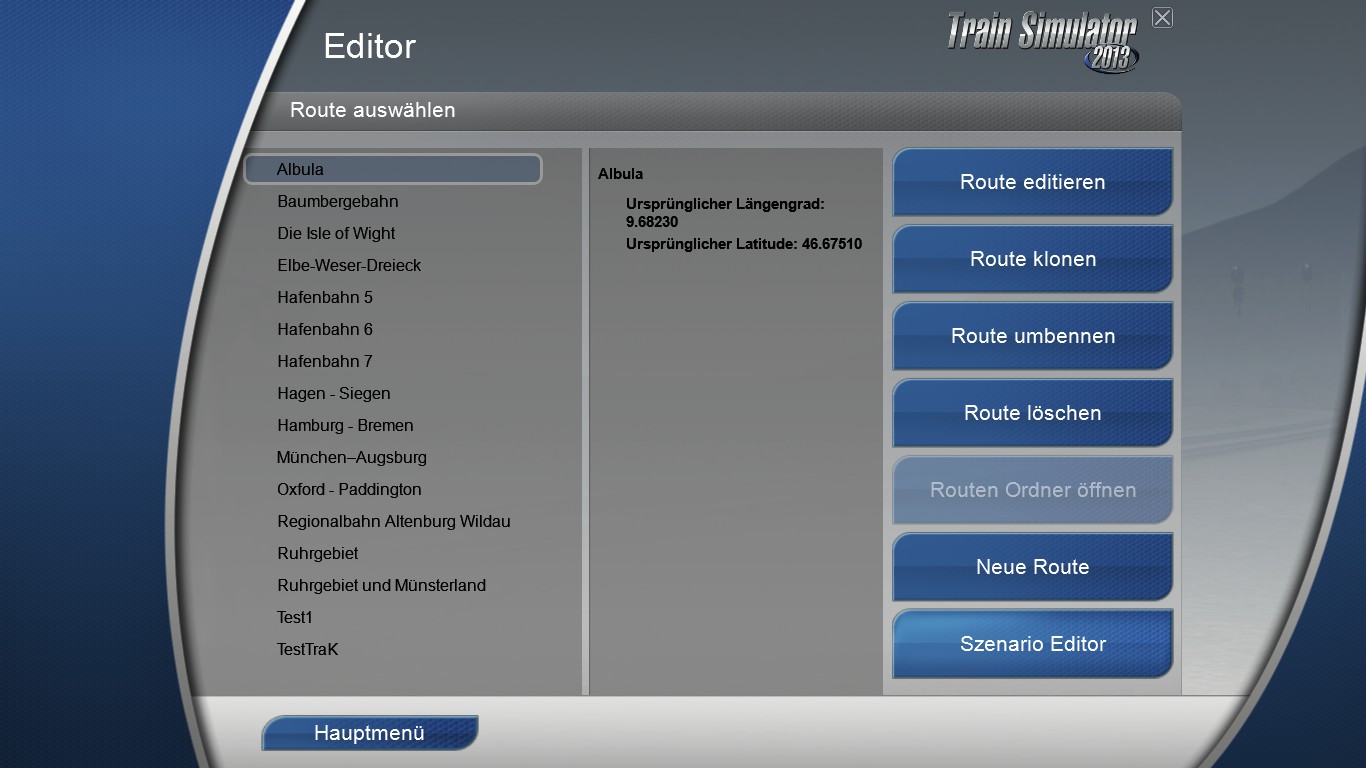
Nachdem Sie die Schaltfläche „Neue Route“ angeklickt haben erschient Ihnen folgendes Bild:
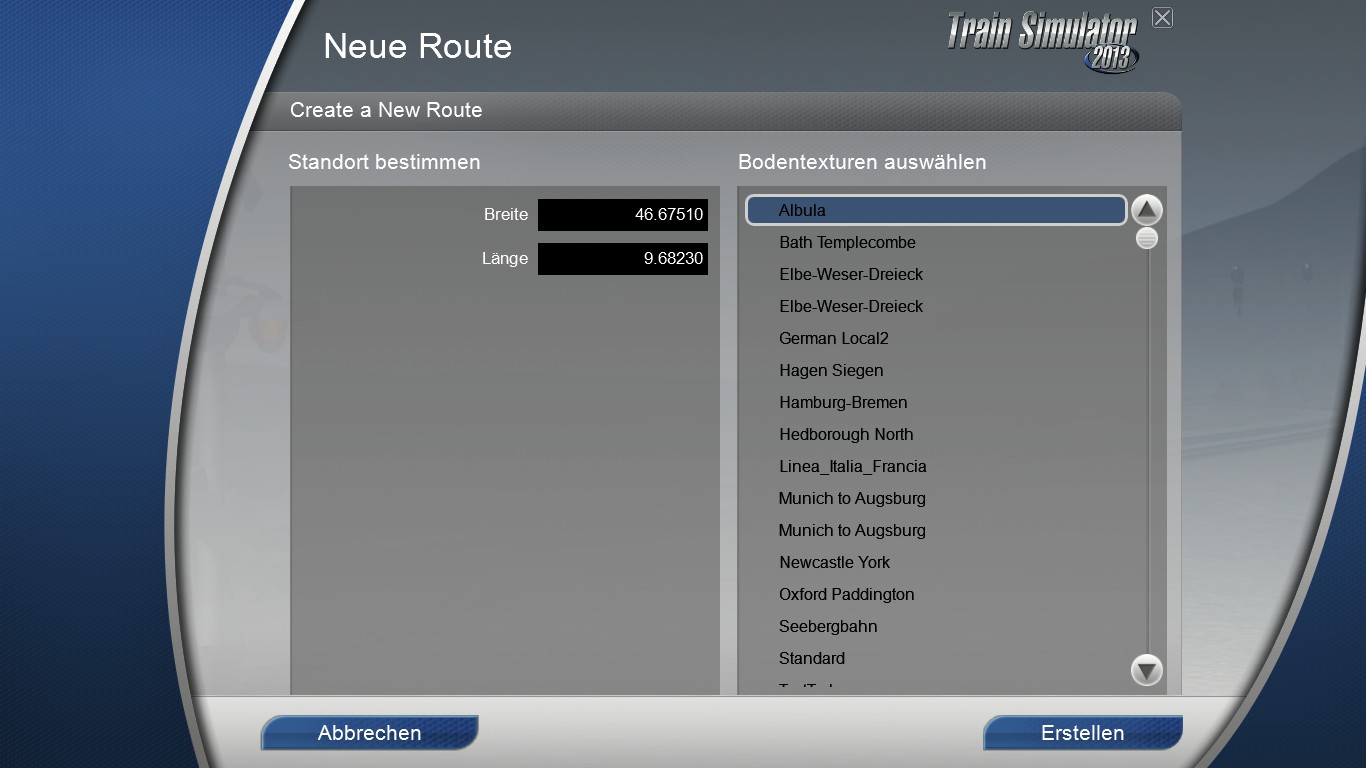
Unter Standort bestimmen, können Sie die Längen und Breitengrade der Startposition einstellen, welche Sie zum Beispiel aus Google Earth entnehmen können.
Auf der rechten Seite können Sie ein Bodentemplate / Bodenstruktur auswählen, welche dan im gesamten Routeeditor dargestellt wird.
Je mehr Strecken Sie installiert haben, desto mehr Bodentemplates sind verfügbar
!!! Bitte wählen Sie erst die Bodenstruktur aus und stellen Sie dann erst Ihre Längen- und Breitengrade ein !!!
Nun können Sie auf „Erstellen“ klicken, es erscheint ein neues Fenster in dem Sie Ihrer Neuen Strecke einen Namen geben müssen. Wenn dies erledigt ist klicken Sie nochmals auf „Erstellen“.
Willkommen im Routeeditor
Das Bild was Sie jetzt sehen ist Ihr Startbildschirm im Routeditor, von hier aus starten erst mal alle Ihre Arbeiten die mit dem Streckenbau zu tun haben.
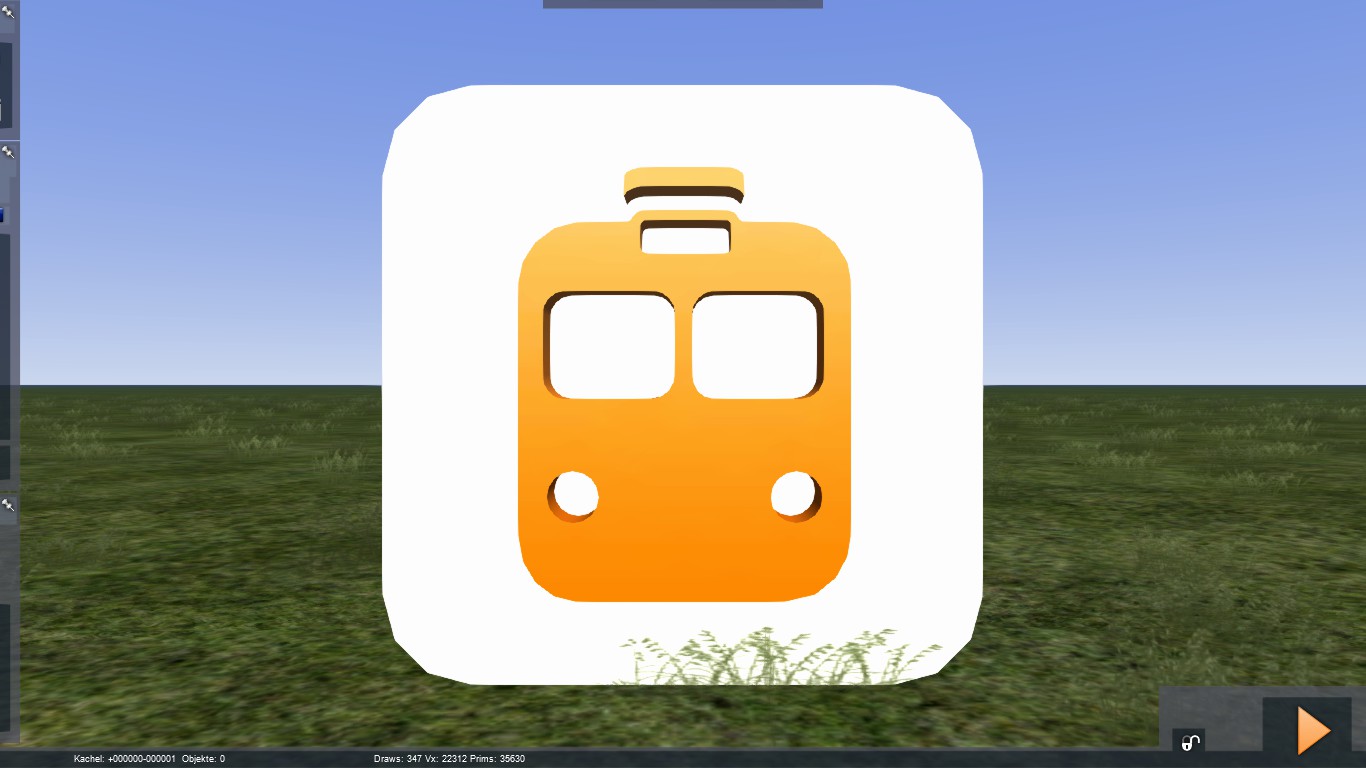
Das Symbol in der Mitte des Bildschirm ist Ihr Routeditormarker. Das Orange Dreieck rechts unten dient dazu, um vom Routeditor in den Spielmodus zu gelangen. Mit dem kleinen Schloss neben diesem Dreick können Sie die Strecke verriegeln, somit kann an dieser Strecke nicht weiter gearbeitet werden.
Oben in der Mitte des Bildschirm sehen Sie eine kleine grau Leiste genauso wie am linken Bildschirmrand. Mit diesen Leisten lassen sich durch drauf halten des Mauszeiger „Optionsfenster“
einblenden, die wir für den Streckenbau benötigen.
Bild - Alle Optionsfenster geöffnet:
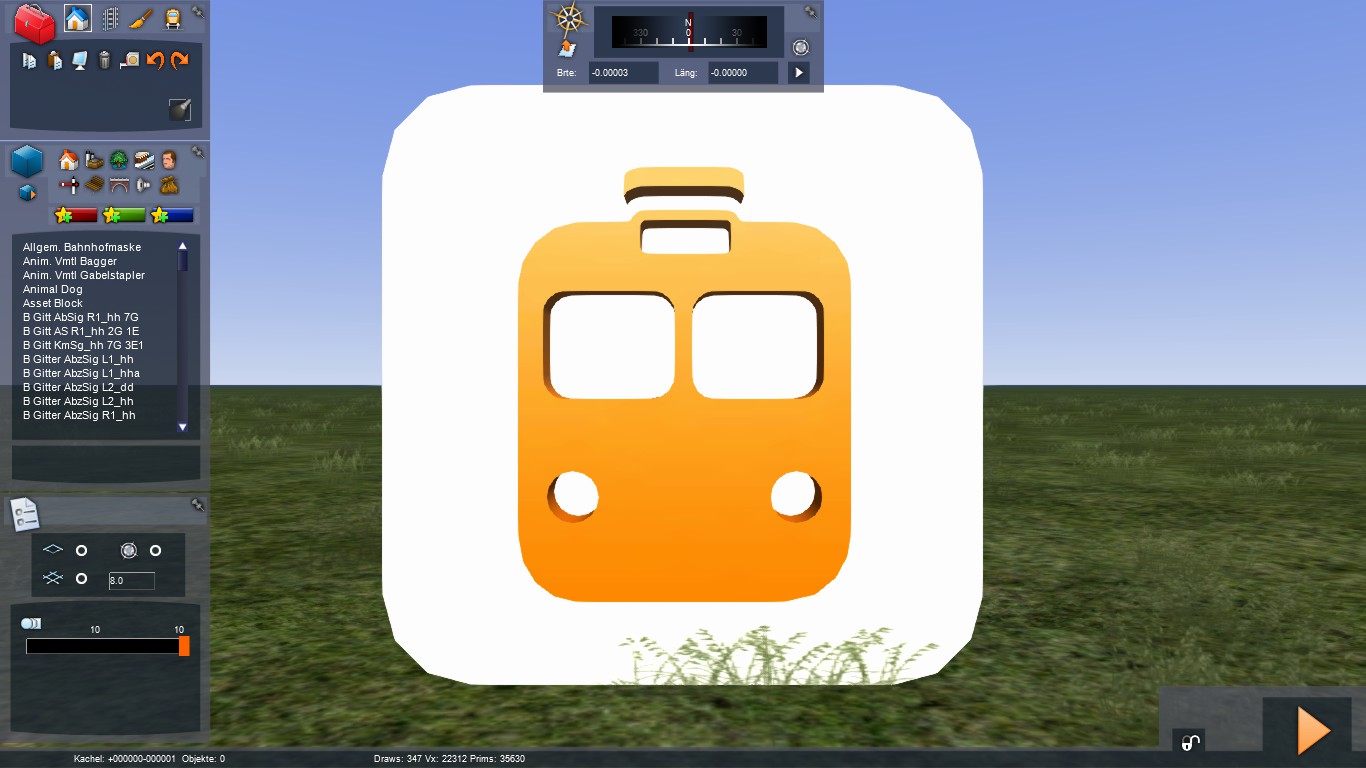
Das Obere mittige Optionsfenster ist das Navigationsfenster mit Kompass sowie den Angaben des Längen und Breitengrades.
Das Optionsfenster Oben Links ist das Auswahlfenster für die einzelnen Werkzeuge wie;
-
Auswählen, Kopieren, Einfügen
-
Maßband
-
Auswahl von Statischen Objekten
-
Auswahl von Loftobjekten ( Gleise, Straßen, Mauern, Bahnsteige)
-
Terrain zeichnen und Modellierung
-
Schaltfläche für den Übergang von Routeditor zum Szenarioeditor
Das Optionsfenster Links in der Mitte dient der einzelnen Objektauswahl wie:
-
Haus xy
-
Zaun az
-
Gleis D
Das Optionsfenster Links unten dient zum einstellen der Detailstufe oder beim Schienenverlegen als Hilfsmittel zwecks Übergangsbögen, Weichenhebelplatzierung oder einstellen der Gleisanzahl die parallel zu einander oder besser gesagt nebeneinander verlegt werden soll usw. und beim Terrain modellieren dient dieses Fenster zur Einstellung der Flächengröße die bearbeitet werden soll.
Die Optionsfenster können mit einem klick auf dem kleinen weißen Pin oben rechts im jeweiligem Optionsfenster auf dem Bildschirm fest fixiert werden.
Auf die genauen Funktion werde ich hier nach und nach eingehen und erklären.
Die Leiste ganz unten auf dem Bildschirm gibt einige Dten wieder, die z.B. wichtig sind mit Angaben über die die einzelnen Datenmengen, welche einfluss auf die Spielperformence haben.
Oder in welcher Kachel wir uns befinden, sowie Gelände Höhendaten oder Gleislängen usw.

